Rimuovere lo sfondo da un'immagine: il modo più veloce possibile
Il ritocco fotografico è una delle attività di tendenza in cui si impegnano gli utenti online, dalla rimozione delle parti indesiderate ritagliate all'aggiunta di molti livelli di miglioramento. Questi possono essere semplici e facili da realizzare. Inoltre, la rimozione dello sfondo è un ritocco ricercato per le foto. Tuttavia, anche questo è un compito difficile e impegnativo da affrontare. In altre parole, è un'abilità che devi imparare a rendere trasparente un'immagine.
Fortunatamente, numerosi programmi e applicazioni possono aiutarti a rimuovere facilmente uno sfondo da un'immagine e mantenere solo il soggetto. Qualunque sia lo sfondo che metti dietro il soggetto dovrebbe apparire impeccabile e senza interruzioni. Che si tratti di una presentazione, di un post di un blog o di un invito all'azione, l'immagine senza sfondo dovrebbe fondersi con il suo nuovo sfondo. Per aiutarti a portare a termine questo lavoro, abbiamo preparato un elenco di strumenti consigliati per rimuovere lo sfondo da un'immagine.
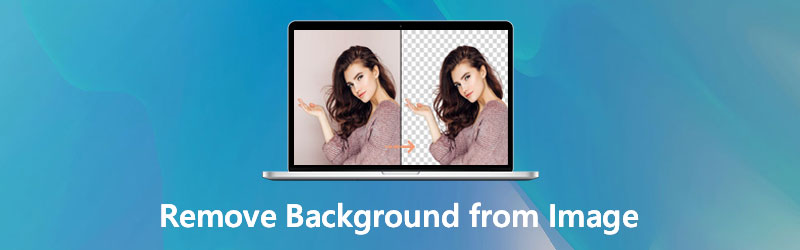
- Parte 1. Rimuovi lo sfondo dall'immagine online gratis
- Parte 2. Rimuovi lo sfondo dall'immagine su iPhone e Android
- Parte 3. Suggerimenti sulla rimozione dello sfondo
- Parte 4. Domande frequenti sulla rimozione dello sfondo dell'immagine
Parte 1. Rimuovi lo sfondo dall'immagine online gratis
Supponiamo che tu stia cercando opzioni che non ti consentano di scaricare app extra sul tuo computer. In tal caso, una soluzione online sarà sufficiente. Qui abbiamo presentato i migliori programmi per aiutarti a rimuovere comodamente lo sfondo di un'immagine.
1. Rimozione sfondo Vidmore online
Come suggerisce il nome, Rimozione sfondo Vidmore online è uno strumento online creato per separare un soggetto dal suo sfondo e rimuoverlo. Questo programma è dotato di intelligenza artificiale, nota anche come tecnologia AI, per un ritaglio preciso automatico del soggetto dell'immagine. Altrimenti, puoi utilizzare gli strumenti di rimozione manuale per ottenere l'output desiderato. Per non parlare del fatto che puoi regolare lo spessore del pennello per un risultato migliore.
L'app include una funzione per cambiare lo sfondo e selezionare tra i colori a tinta unita o inserire un'altra immagine come sfondo. Scopri di più su come cancellare lo sfondo da un'immagine controllando i passaggi seguenti.
Passaggio 1. Accedi a Vidmore Background Remover online
Prima di ogni altra cosa, vai al sito Web ufficiale di questo strumento online utilizzando un browser Web sul tuo computer. Per fare ciò, digita semplicemente il nome dello strumento nella barra degli indirizzi del browser e premi Invio per accedere alla pagina.
Passaggio 2. Carica un'immagine da modificare
Quindi fare clic su Carica ritratto pulsante dall'interfaccia principale del programma. Una volta caricato Esplora file, sfoglia i file e seleziona la foto di destinazione. Oppure trascina l'immagine che desideri modificare.
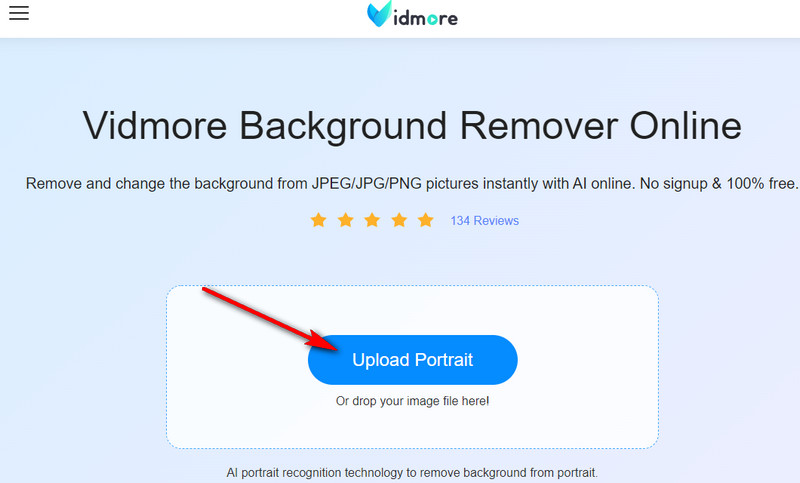
Passaggio 3. Modifica la foto
Una volta caricata la foto, lo sfondo della foto verrà rimosso automaticamente. Verrai reindirizzato alla scheda di modifica, dove puoi migliorare ulteriormente la foto. Seleziona un colore per lo sfondo o scegli Cancella BG per uno sfondo trasparente e pulito nella scheda Modifica.
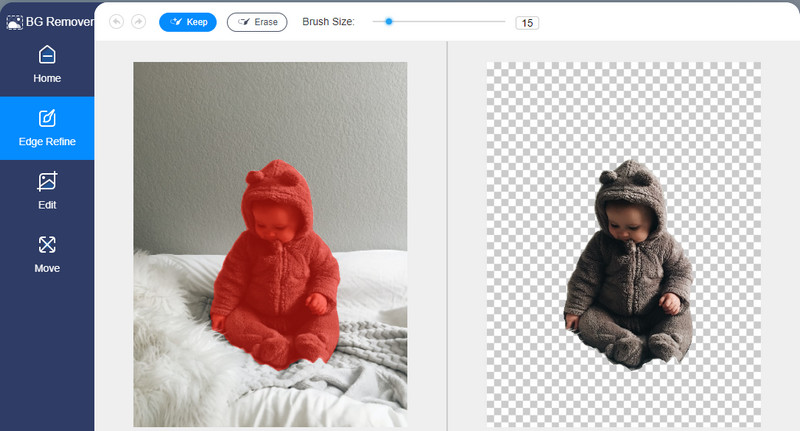
Passaggio 4. Salva la foto modificata
Dopo aver aggiunto il tuo tocco personale all'output, ora puoi esportare l'output finale per la tua copia. Basta fare clic su Scarica pulsante sotto il pannello di anteprima per ottenere l'output.
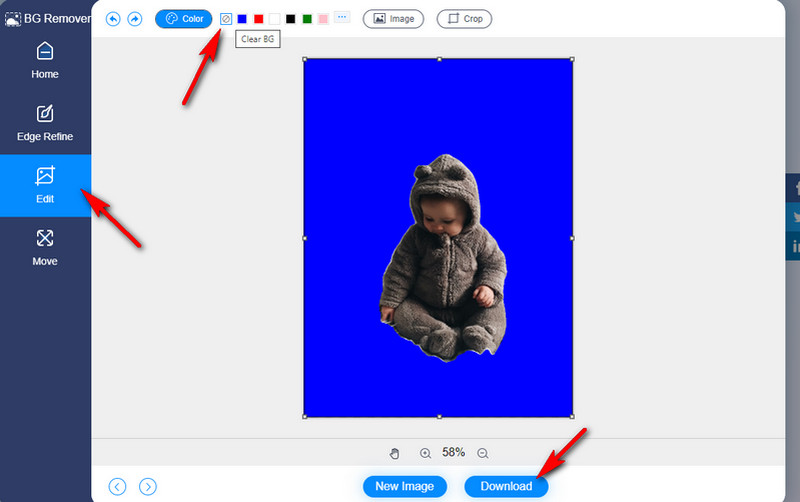
2. Rimuovere.bg
Uno dei più famosi strumenti di rimozione dello sfondo delle foto online che dovresti considerare anche per rimuovere lo sfondo da un'immagine è Remove.bg. Ciò significa che puoi rimuovere dettagli indesiderati e non necessari che potrebbero rovinare l'intera immagine. Ciò ti consente di caricare le foto in locale dal tuo computer o di caricarle utilizzando il collegamento dell'immagine. Funziona su quasi tutti i browser Web, inclusi i browser mobili. Inutile dire che questo strumento può essere utilizzato sui tuoi dispositivi Android e iOS per cancellare facilmente lo sfondo dell'immagine. Ora, ecco come rimuovere lo sfondo in una foto usando questo programma.
Passo 1. Prima di tutto, accedi al sito Web ufficiale del programma con un browser disponibile sul tuo computer.
Passo 2. Ora, fai clic sul pulsante Carica immagine per importare il file immagine che desideri modificare.
Passaggio 3. Dopo il caricamento, lo strumento dovrebbe trasformare il file caricato in una foto trasparente che mostra lo sfondo ritagliato dell'immagine. Per il tocco finale, fare clic su Scarica pulsante per salvare la foto modificata.
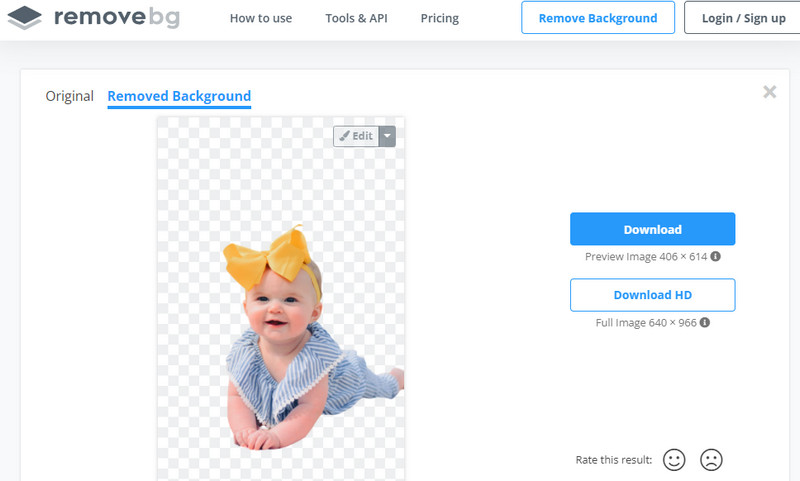
Parte 2. Rimuovi lo sfondo dall'immagine su iPhone e Android
Le persone spesso eliminano lo sfondo da un'immagine su un desktop per uno spazio di lavoro più grande e più ampio. Tuttavia, se la maggior parte delle tue foto è salvata sul tuo dispositivo mobile, eseguire questa operazione sul tuo dispositivo portatile è una mossa intelligente. Quindi, abbiamo selezionato le migliori app per ritagliare lo sfondo dalle foto sui tuoi dispositivi Android e iPhone.
1. Gomma per sfondo: sovrapponi
Questo programma mobile iOS ti consente di eliminare lo sfondo ed eliminare le parti irrilevanti nell'immagine. In pochi semplici tocchi, sarai in grado di rendere trasparente la tua foto. Inoltre, puoi impostare un nuovo sfondo a tuo piacimento. È come se avessi rimosso lo sfondo trasparente in modo che non appaia semplice e opaco. Inoltre, fornisce strumenti di fotoritocco come ritagliare e regolare gli effetti. D'altra parte, ecco come rimuovere lo sfondo nelle foto usando questo strumento.
Passo 1. Ottieni questo programma mobile dall'App Store e installalo.
Passo 2. Avvia l'applicazione e tocca l'icona della galleria nell'angolo in alto a sinistra per importare la foto che devi modificare.
Passaggio 3. Tocca Cancella nella parte inferiore e cancella manualmente lo sfondo del soggetto. Colpo Fatto se sei soddisfatto dei risultati e scegli PNG come formato di output per cancellare correttamente lo sfondo dell'immagine.
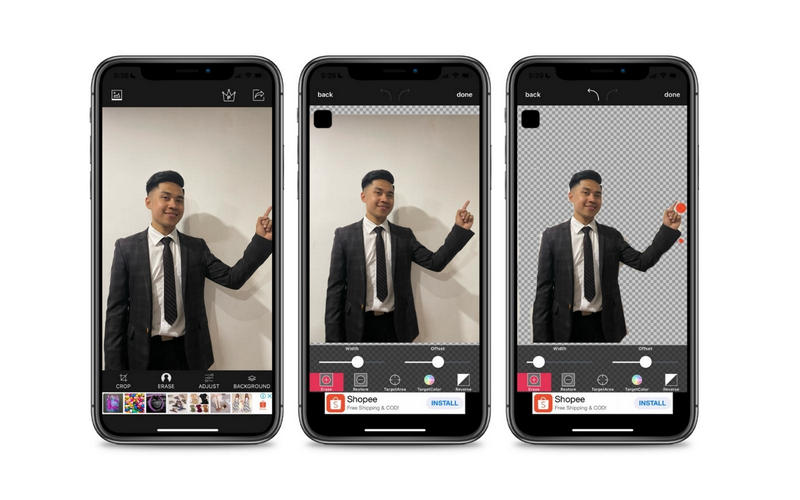
2. Gomma da cancellare per sfondi definitiva
Crea un'immagine trasparente di qualità imparando a cancellare lo sfondo di un'immagine utilizzando Ultimate Background Eraser. La rimozione automatica e manuale dello sfondo è possibile utilizzando questo programma. Questo strumento è così buono perché racchiude strumenti di selezione tra cui lazo, gomma, alfa istantanea e altro per un taglio preciso e accurato. Soprattutto, è dotato di riparazione e aggiunta di nuovo sfondo per il soggetto. Se desideri imparare come eliminare lo sfondo di un'immagine utilizzando questo strumento, segui la procedura dettagliata di seguito.
Passo 1. Innanzitutto, apri il Google Play Store per scaricare e installare l'app sul tuo telefono Android.
Passo 2. Tocca l'icona della galleria nella parte inferiore dell'interfaccia per aggiungere la foto che ti serve nell'app.
Passaggio 3. Seleziona gli strumenti di gomma più adatti alle tue esigenze ed elimina lo sfondo della foto. Quindi, tocca il segno di spunta per salvare la foto modificata.
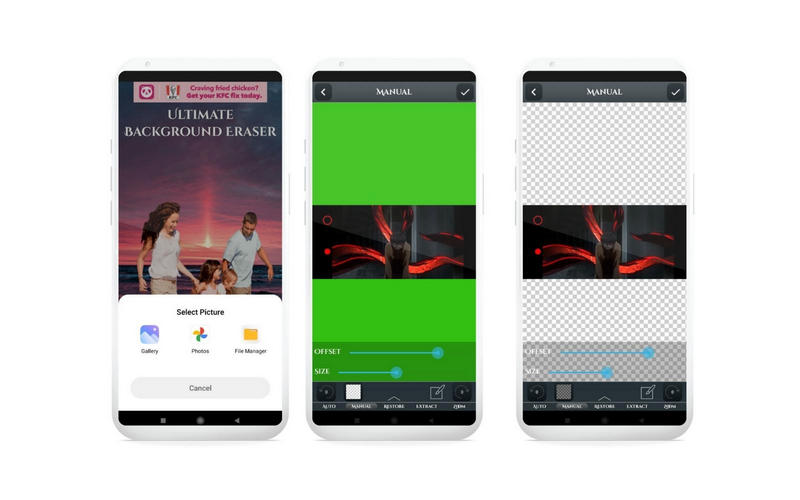
Parte 3. Suggerimenti sulla rimozione dello sfondo
Ci sono sicuramente app che possono aiutarti a rimuovere lo sfondo da un'immagine. Ma non possiamo negare che funzionano sempre perfettamente. Alcuni strumenti forniscono un modo automatico per eliminare lo sfondo, ma i piccoli dettagli non possono essere omessi. Pertanto, per ottenere i risultati desiderati, sveleremo alcuni dei suggerimenti e dei trucchi che troverai utili per rimuovere uno sfondo di un'immagine.
1. Quando si rimuove uno sfondo che richiede la rimozione dei minimi dettagli, è meglio utilizzare uno strumento desktop con opzioni di taglio avanzate. L'uso degli strumenti desktop ti darà anche un ampio spazio di lavoro per rimuovere con precisione lo sfondo.
2. È meglio utilizzare strumenti di fotoritocco professionali come Photoshop per foto scattate con una qualità non proprio buona. In questo modo, puoi migliorare e migliorare il video mentre accedi a opzioni di modifica avanzate per produrre foto di qualità.
3. Le foto con pochi o nessun dettaglio sullo sfondo possono essere elaborate con il metodo automatico di rimozione dello sfondo. D'altra parte, la rimozione manuale è consigliata se l'immagine contiene molti dettagli o oggetti che l'IA non può gestire bene.
4. In linea con il suggerimento numero tre, è meglio utilizzare un'applicazione mobile se l'immagine ha uno sfondo semplice. Inoltre, se il soggetto è facile da rintracciare. Tuttavia, se il soggetto ha molti bordi da tracciare e rimuovere, sarebbe consigliabile utilizzare programmi di fotoritocco desktop.
5. Quando si migliora la foto, ricordarsi di regolare le impostazioni dello strumento per ottenere la dimensione, lo spessore, la spaziatura del pennello appropriati, ecc. Utilizzare uno strumento lazo o penna per tracciare e rimuovere lo sfondo con risultati migliori.
6. Se desideri salvare la foto dalla trasparenza, salva il file in modo permanente in formato PNG. In caso contrario, lo sfondo apparirà bianco.
Ulteriori letture:
5 metodi migliori per acquisire uno screenshot di scorrimento su PC / Mac
Le migliori app GIF Maker compatibili con qualsiasi piattaforma e dispositivo
Parte 4. Domande frequenti sulla rimozione dello sfondo dell'immagine
Come posso rimuovere lo sfondo bianco di una foto?
La rimozione dello sfondo bianco da una foto può essere facilmente ottenuta utilizzando gli strumenti menzionati in precedenza. Tuttavia, supponiamo che il soggetto abbia un colore simile allo sfondo. In tal caso, potresti aver bisogno di strumenti di rimozione manuale per separare lo sfondo dal soggetto. Come consiglio, ricorda di salvare il tuo lavoro come file PNG dopo aver rimosso lo sfondo per farlo apparire trasparente senza sfondo bianco.
Come rimuovo lo sfondo senza perdere la qualità?
La qualità di una foto viene fissata quando viene scattata la foto. Pertanto, non c'è molta differenza quando si rimuove lo sfondo dall'immagine. Tuttavia, il salvataggio del file in un file JPG comprimerà la foto e diminuirà la risoluzione dell'immagine. D'altra parte, puoi salvare la foto in JPG con la massima qualità.
Quale dovrei usare, JPG o PNG?
In generale, PNG è disponibile in un formato di compressione di alta qualità. D'altra parte, JPG è generalmente di qualità inferiore, ma è più veloce da caricare e consuma meno spazio su disco. In altre parole, dipende dal caso d'uso. Quindi, scegli PNG se desideri avere un'immagine di qualità superiore. Nel frattempo, usa JPG quando vuoi che la tua foto venga caricata più velocemente sul Web o che la invii a qualcuno.
Conclusione
Non può essere evitato che una cosa non necessaria o irrilevante finisca nelle tue foto. Il più delle volte, lo sfondo dell'immagine rovina l'intera immagine. Quindi, potresti volerlo rimuovere lo sfondo della foto. Questo elenco di programmi per rimuovere lo sfondo da un'immagine può essere ottenuto rapidamente separando il primo piano dal suo sfondo. A seconda delle tue preferenze, esigenze o necessità personali, puoi scegliere tra questi tre metodi.
Esistono programmi online e mobili che puoi prendere in considerazione per imparare a sbarazzarti dello sfondo di un'immagine. Se desideri rimuovere lo sfondo dell'immagine senza scaricare applicazioni, sono consigliati gli strumenti online. Ma se vuoi modificare le immagini comodamente dal tuo smartphone, vai con le app mobili Android e iPhone.


